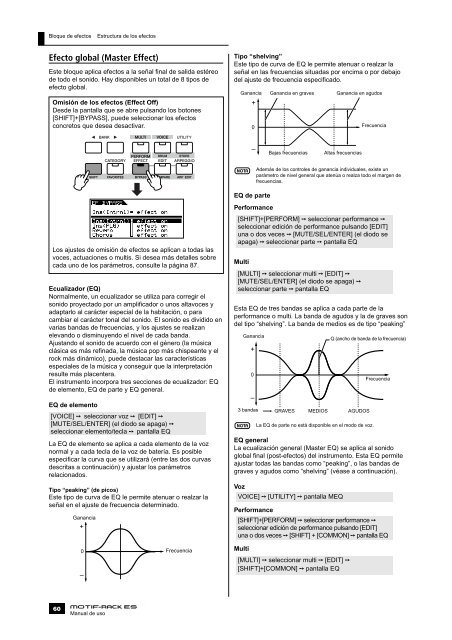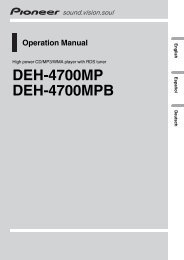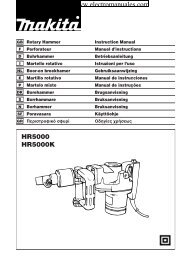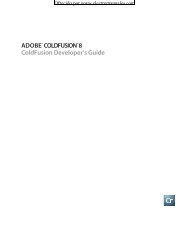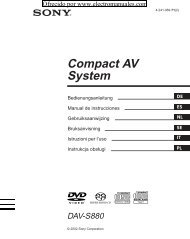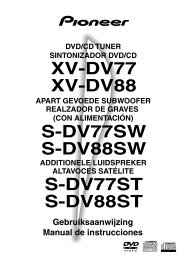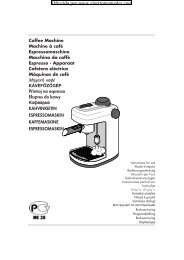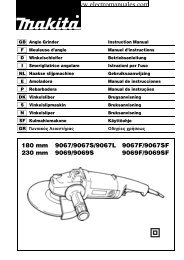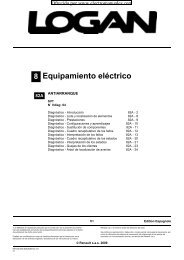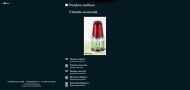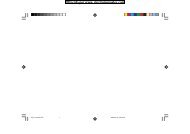motif-rack 01-05 precauciones - Electromanuals.org
motif-rack 01-05 precauciones - Electromanuals.org
motif-rack 01-05 precauciones - Electromanuals.org
You also want an ePaper? Increase the reach of your titles
YUMPU automatically turns print PDFs into web optimized ePapers that Google loves.
Bloque de efectos Estructura de los efectos<br />
Efecto global (Master Effect)<br />
Este bloque aplica efectos a la señal final de salida estéreo<br />
de todo el sonido. Hay disponibles un total de 8 tipos de<br />
efecto global.<br />
Omisión de los efectos (Effect Off)<br />
Desde la pantalla que se abre pulsando los botones<br />
[SHIFT]+[BYPASS], puede seleccionar los efectos<br />
concretos que desea desactivar.<br />
Los ajustes de omisión de efectos se aplican a todas las<br />
voces, actuaciones o multis. Si desea más detalles sobre<br />
cada uno de los parámetros, consulte la página 87.<br />
Ecualizador (EQ)<br />
Normalmente, un ecualizador se utiliza para corregir el<br />
sonido proyectado por un amplificador o unos altavoces y<br />
adaptarlo al carácter especial de la habitación, o para<br />
cambiar el carácter tonal del sonido. El sonido es dividido en<br />
varias bandas de frecuencias, y los ajustes se realizan<br />
elevando o disminuyendo el nivel de cada banda.<br />
Ajustando el sonido de acuerdo con el género (la música<br />
clásica es más refinada, la música pop más chispeante y el<br />
rock más dinámico), puede destacar las características<br />
especiales de la música y conseguir que la interpretación<br />
resulte más placentera.<br />
El instrumento incorpora tres secciones de ecualizador: EQ<br />
de elemento, EQ de parte y EQ general.<br />
EQ de elemento<br />
[VOICE] ➙ seleccionar voz ➙ [EDIT] ➙<br />
[MUTE/SEL/ENTER] (el diodo se apaga) ➙<br />
seleccionar elemento/tecla ➙ pantalla EQ<br />
La EQ de elemento se aplica a cada elemento de la voz<br />
normal y a cada tecla de la voz de batería. Es posible<br />
especificar la curva que se utilizará (entre las dos curvas<br />
descritas a continuación) y ajustar los parámetros<br />
relacionados.<br />
Tipo “peaking” (de picos)<br />
Este tipo de curva de EQ le permite atenuar o realzar la<br />
señal en el ajuste de frecuencia determinado.<br />
60<br />
Ganancia Gain<br />
+<br />
0<br />
–<br />
Manual de uso<br />
Frecuencia<br />
Frequency<br />
Tipo “shelving”<br />
Este tipo de curva de EQ le permite atenuar o realzar la<br />
señal en las frecuencias situadas por encima o por debajo<br />
del ajuste de frecuencia especificado.<br />
Ganancia Gain Ganancia Low Gainen graves Ganancia High en Gain agudos<br />
EQ de parte<br />
Performance<br />
Multi<br />
Además de los controles de ganancia individuales, existe un<br />
parámetro de nivel general que atenúa o realza todo el margen de<br />
frecuencias.<br />
Esta EQ de tres bandas se aplica a cada parte de la<br />
performance o multi. La banda de agudos y la de graves son<br />
del tipo “shelving”. La banda de medios es de tipo “peaking”<br />
La EQ de parte no está disponible en el modo de voz.<br />
EQ general<br />
La ecualización general (Master EQ) se aplica al sonido<br />
global final (post-efectos) del instrumento. Esta EQ permite<br />
ajustar todas las bandas como “peaking”, o las bandas de<br />
graves y agudos como “shelving” (véase a continuación).<br />
Voz<br />
Performance<br />
Multi<br />
+<br />
0<br />
–<br />
Bajas Low frecuencias Freq Altas High frecuencias Freq<br />
Frecuencia Frequency<br />
[SHIFT]+[PERFORM] ➙ seleccionar performance ➙<br />
seleccionar edición de performance pulsando [EDIT]<br />
una o dos veces ➙ [MUTE/SEL/ENTER] (el diodo se<br />
apaga) ➙ seleccionar parte ➙ pantalla EQ<br />
[MULTI] ➙ seleccionar multi ➙ [EDIT] ➙<br />
[MUTE/SEL/ENTER] (el diodo se apaga) ➙<br />
seleccionar parte ➙ pantalla EQ<br />
Ganancia Gain<br />
+<br />
0<br />
–<br />
3 bandas 3 bands GRAVES LOW MEDIOS MID<br />
AGUDOS<br />
HIGH<br />
VOICE] ➙ [UTILITY] ➙ pantalla MEQ<br />
[SHIFT]+[PERFORM] ➙ seleccionar performance ➙<br />
seleccionar edición de performance pulsando [EDIT]<br />
una o dos veces ➙ [SHIFT] + [COMMON] ➙ pantalla EQ<br />
[MULTI] ➙ seleccionar multi ➙ [EDIT] ➙<br />
[SHIFT]+[COMMON] ➙ pantalla EQ<br />
Q (ancho (frequency de banda bandwidth) de la frecuencia)<br />
Frecuencia Frequency